O Min meny/m Inställningshistorik
För att visa Min meny, tryck på G och välj fliken O (Min meny).

G-knapp


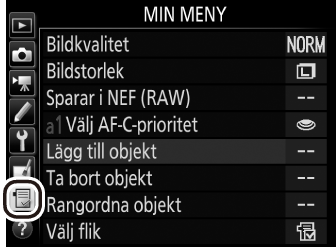


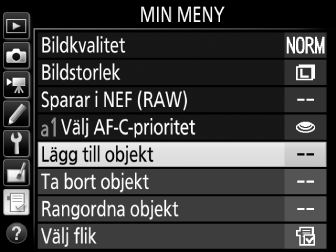
Alternativet MIN MENY kan användas för att skapa och redigera en anpassad lista med alternativ från bildvisnings-, fotograferings-, filminspelnings-, inställnings- och retuscheringsmenyn samt menyn anpassade inställningar, för att få snabb tillgång till dem (upp till 20 alternativ). Om så önskas kan inställningshistoriken visas i stället för Min meny (0 Inställningshistorik).
Alternativ kan läggas till, tas bort och sparas enligt beskrivningen nedan.
- Lägga till alternativ på Min meny
- Ta bort alternativ från Min meny
- Ändra ordning på alternativ i Min meny
- Inställningshistorik
Lägga till alternativ på Min meny
-
Välj Lägg till objekt.
I Min meny (O), markera Lägg till objekt och tryck på 2.
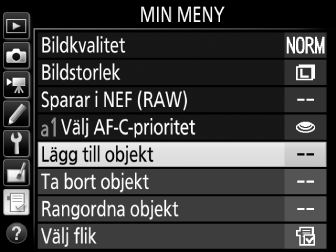
-
Välj en meny.
Markera namnet på den meny som innehåller det alternativ som du vill lägga till och tryck på 2.
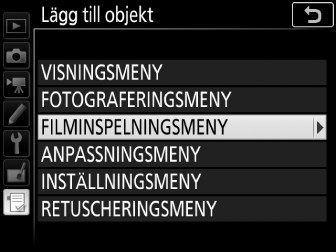
-
Välj ett objekt.
Markera önskat menyalternativ och tryck på J.

-
Placera det nya objektet.
Tryck på 1 eller 3 för att flytta det nya objektet uppåt eller nedåt i Min meny. Tryck på J för att lägga till det nya objektet.
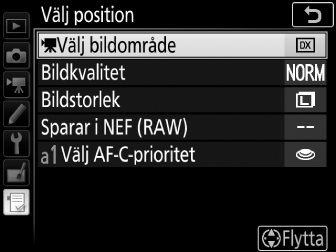
-
Lägg till fler objekt.
De objekt som för närvarande visas i Min meny är markerade med en kryssmarkering. Objekt som är markerade med en V-ikon kan inte väljas. Välj ytterligare objekt genom att upprepa steg 1–4.
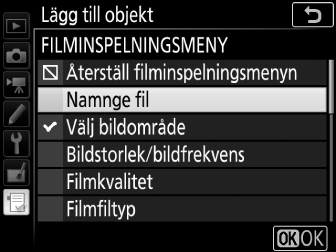
Ta bort alternativ från Min meny
-
Välj Ta bort objekt.
I Min meny (O), markera Ta bort objekt och tryck på 2.
-
Välj objekt.
Markera objekt och tryck på 2 för att välja eller välja bort. Valda objekt indikeras med en kryssmarkering.

-
Radera de valda objekten.
Tryck på J. En bekräftelsedialogruta visas; tryck på J igen för att radera de valda objekten.

Ta bort objekt i Min meny
För att radera objektet som just nu är markerat i Min meny, tryck på O (Q)-knappen. En bekräftelsedialogruta visas; tryck på O (Q) igen för att ta bort det valda objektet från Min meny.
Ändra ordning på alternativ i Min meny
-
Välj Rangordna objekt.
I Min meny (O), markera Rangordna objekt och tryck på 2.
-
Välj ett objekt.
Markera objektet som du vill flytta och tryck på J.
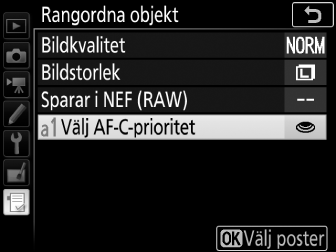
-
Placera objektet.
Tryck på 1 eller 3 för att flytta objektet uppåt eller nedåt i Min meny och tryck på J. Flytta ytterligare objekt genom att upprepa steg 2–3.
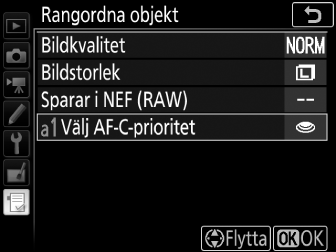
-
Avsluta och återgå till Min meny.
Tryck på G-knappen för att återgå till Min meny.

G-knappen
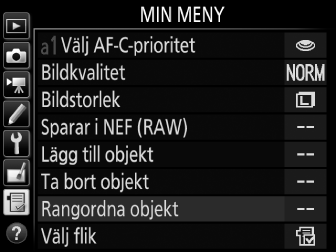
Inställningshistorik
För att visa de tjugo senast använda inställningarna, välj m INSTÄLLNINGSHISTORIK för O MIN MENY > Välj flik.
-
Välj Välj flik.
I Min meny (O), markera Välj flik och tryck på 2.
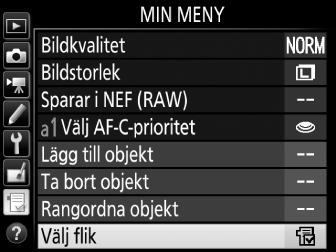
-
Välj m INSTÄLLNINGSHISTORIK.
Markera m INSTÄLLNINGSHISTORIK och tryck på J. Namnet på menyn ändras från “MIN MENY” till “INSTÄLLNINGSHISTORIK”.
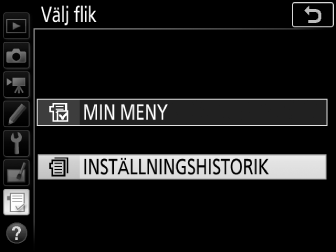
Menyalternativ läggs till längst upp i menyn inställningshistorik när de används. För att visa Min meny igen, välj O MIN MENY för m INSTÄLLNINGSHISTORIK > Välj flik.
Ta bort objekt från menyn Inställningshistorik
För att ta bort ett objekt från menyn inställningshistorik, markera det och tryck på O (Q)-knappen. En bekräftelsedialogruta visas; tryck på O (Q) igen för att radera det valda objektet.
